Power BI’da Tarih Sütununu Hafta Numarasına Dönüştürme
Power BI Desktop’ta tarihleri ilgili sene içerisindeki hafta numarasına veya haftanın gününe dönüştürmek veri analizinde sıklıkla ihtiyaç duyulan bir işlemdir. Bu yazıda Power BI’da Column (Sütun) dönüşümlerini kullanarak, tarih verilerinden hafta bilgisi elde etme sürecini adım adım inceleyeceğiz.
İş Senaryosu
Raporcular Giyim İstanbul’da birkaç şubesi bulunan giyim mağazasıdır. Mağaza sahibi Ahmet Bey işletmesini daha verimli yönetmek için satış verilerini analiz etmek istemektedir.
Ahmet Bey satış verilerini inceleyerek hangi haftalarda ve haftanın hangi günlerinde satışların daha yüksek olduğunu belirlemeyi amaçlıyor. Bu sayede:
- Yoğun günlerde mağazada bizzat bulunarak müşterilere daha iyi hizmet verebilecek
- Personel planlamasını verimli şekilde yapabilecek
- Stok yenileme zamanlarını daha iyi planlayabilecek
- Sakin geçen zaman dilimlerinde tedarikçi görüşmeleri ve diğer yönetimsel işlere odaklanabilecek
Kaynak sistemde sadece satış tarihi, ürün bilgisi ve satış miktarı Column’ları bulunmaktadır. Power BI’ın Column dönüştürme özellikleri kullanılarak tarih verilerinden hafta ve gün bilgilerini türeterek daha anlamlı bir analiz yapılması hedeflenmektedir.
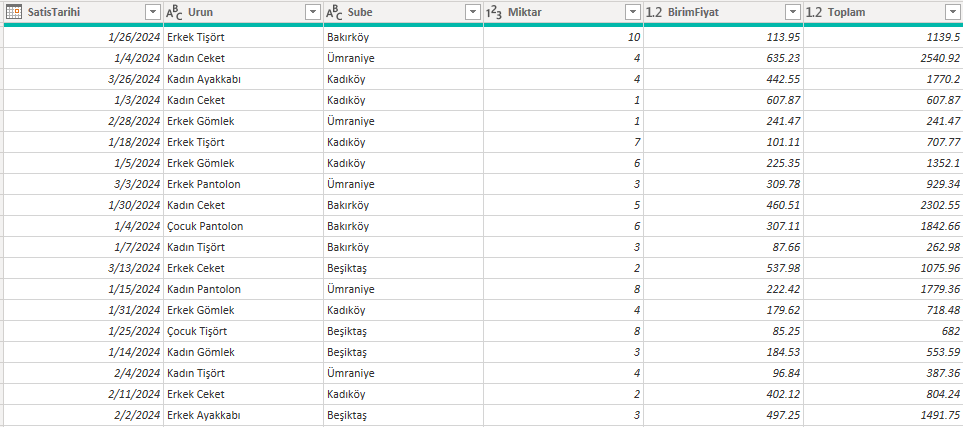
Çözüm
Veri setimizde satış tarihi Column’u mevcut ancak hafta numarası veya haftanın günü bilgisi yok. Bu bilgileri elde etmek için:
- Power BI’da “Transform Data” (Veriyi Dönüştür) seçeneğini kullanarak veri düzenleme ekranına geçiyoruz.
- Tarih Column’unun orijinalini korumak istediğimiz için önce tarih Column’unun bir kopyasını oluşturuyoruz.
- Hafta numarası için:
- Kopyalanan Column üzerinde sağ tıklayıp “Transform” (Dönüştür) seçeneğini seçiyoruz.
- “Week” (Hafta) alt menüsünden “Week of Month” (Ayın Haftası) seçeneğini tıklıyoruz.
- Yeni oluşan Column’a “Week Month” adını veriyoruz.
- Haftanın günü için:
- Tarih Column’unun bir başka kopyasını oluşturuyoruz.
- “Transform” (Dönüştür) seçeneğinden “Name of Day” (Günün Adı) seçeneğini tıklıyoruz.
- Yeni oluşan Column’a “Day of Week” adını veriyoruz.
- İşlemleri tamamladıktan sonra “Close and Apply” (Kapat ve Uygula) düğmesine tıklıyoruz.
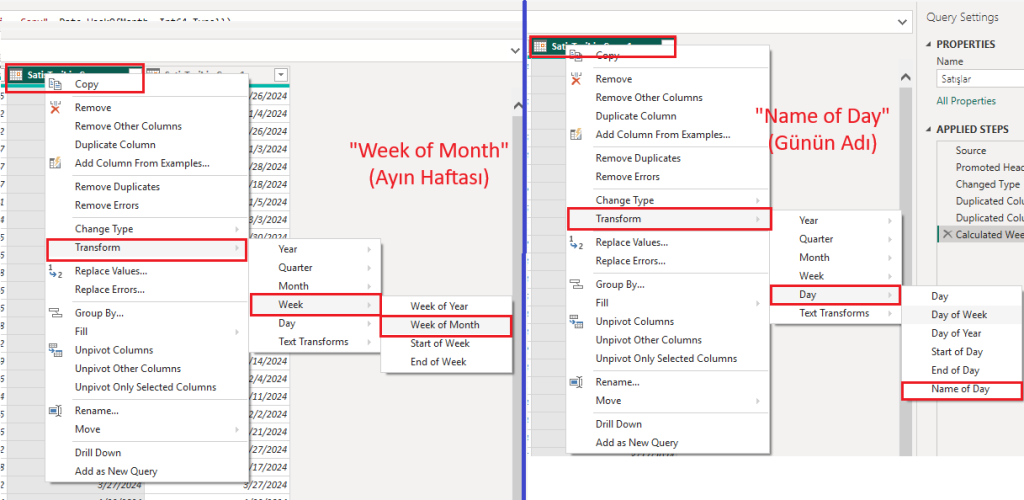
Verimizin son hali yeni Columnlar eklenmiş olarak bu şekilde olacaktır.
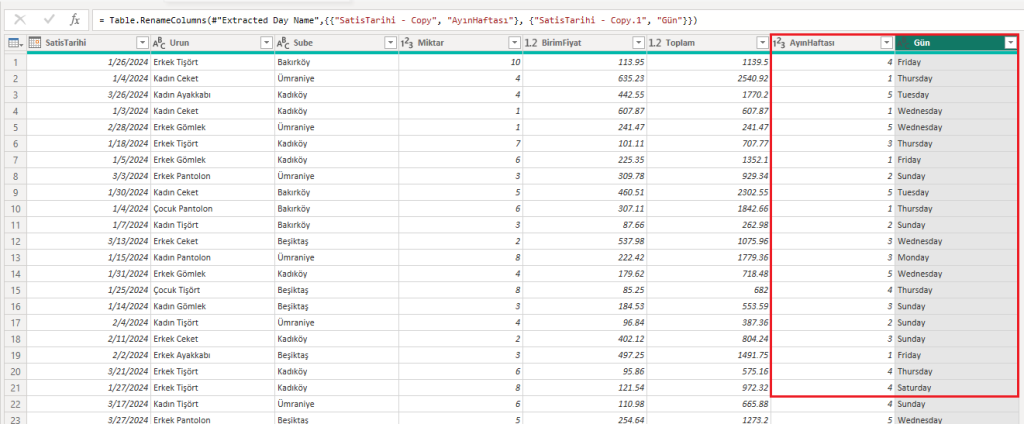
Verileri Görselleştirme
Dönüştürülmüş verilerimizi görselleştirmek için:
- Ayın Haftası Analizi:
- Çubuk grafik (Bar Chart) oluşturuyoruz.
- Axis (Eksen) olarak “Week Month” Column’unu seçiyoruz.
- Values (Değerler) olarak “Item Quantity” (Ürün Miktarı) seçiyoruz.
- Grafik, her hafta için satış miktarını gösteriyor ve 2. haftanın en yüksek performansa sahip olduğunu ortaya koyuyor.
- Haftanın Günü Analizi:
- Yeni bir Çubuk grafik (Bar Chart) oluşturuyoruz.
- Axis (Eksen) olarak “Day of Week” Column’unu seçiyoruz.
- Values (Değerler) olarak yine “Item Quantity” (Ürün Miktarı) seçiyoruz.
- Grafik, Salı, Pazar ve Cuma günlerinin en yüksek satış performansına sahip olduğunu gösteriyor.
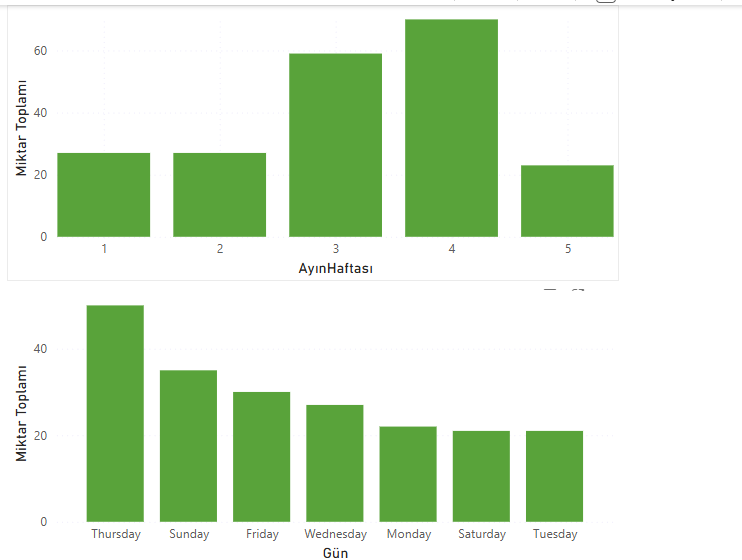
Sonuç
Bu analiz sonucunda mağaza sahibi her ayın 4. haftasında ve Salı, Pazar ve Cuma günlerinde mağazada bulunmanın en verimli strateji olacağını görebiliyor. Diğer zaman dilimlerinde ise tedarikçi görüşmeleri ve diğer işlere odaklanabilir.
Power BI’ın Column dönüştürme özellikleri, veri kaynağında bulunmayan ancak analiz için kritik önem taşıyan bilgileri kolayca türetmemize olanak sağlamaktadır.



